如今,由於谷歌地圖和蘋果地圖等眾多導航應用程式的出現,旅行比以往任何時候都更容易。 隨著時間的推移,這些應用程式變得越來越聰明。 用戶可以找到許多有用的功能。 當您朝新方向行駛時,您的導航服務可以幫助您測量 從家到您所在地的距離 並規劃最佳路線。 本指南將詳細示範操作方法。
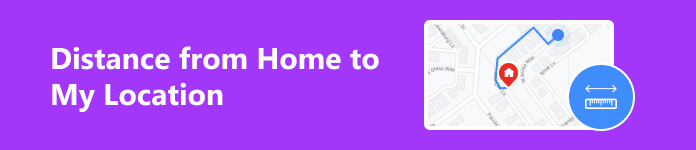
- 第 1 部分:在 iOS 上取得多個位置並測量距離的最佳方法
- 第 2 部分:如何測量從家到 Google 地圖上我所在位置的距離
- 第 3 部分:如何測量從家到 Apple 地圖上我所在位置的距離
- 第四部分. 如何測量距離的常見問題解答
第 1 部分:在 iOS 上取得多個位置並測量距離的最佳方法
大多數地圖服務可讓您測量兩點之間的距離,但很難取得多個位置並測量距離。 幸運的是, Apeaksoft iPhone 位置轉換器 可以滿足您的需求。 作為 iOS 裝置的定位服務,它可以幫助您獲取地圖上的多個位置並自動顯示距離。

4,000,000 +下載
如何測量從我的位置到家等的距離
步驟1連接到您的 iPhone
在電腦上安裝最佳位置欺騙軟體後,啟動它。 它與 Windows 11/10/8/7 和 Mac OS X 10.7 或更高版本相容。 使用 Lightning 線將 iPhone 或 iPad 連接到電腦,然後點擊 開始 按鈕開始偵測您的手機。

步驟2選擇一種模式
主介面有四種模式, 修改位置, 一站式模式, 多站模式和 操縱桿模式。 若要測量從您所在位置到您家的距離,請選擇 一站式模式。 如果您想獲得多個位置,請選擇 多站模式 反而。 我們選擇 多站模式 並點選這裡。
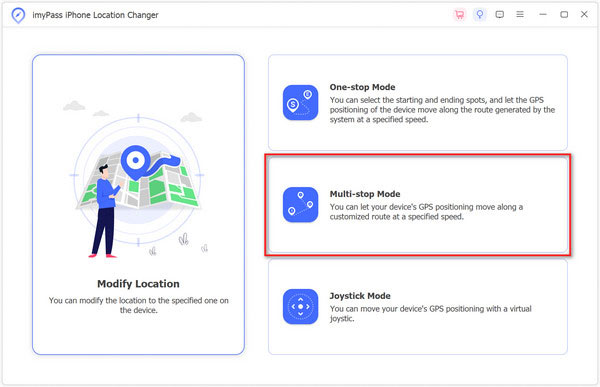
步驟3測量距離
將準確的地址寫入旁邊的欄位中 開始 多站模式 對話框,然後點擊 使用本網站 彈出視窗上的按鈕。 或點擊地圖上的起始地址並點擊 使用本網站.
接下來,點擊地圖上的第二個位置,您將在彈出視窗中看到地址和距離。 打 使用本網站 來確認。 然後用同樣的方法設定其他需要的位置。 您也可以設定每條路線的移動方法。
完成後,單擊 開始移動 按鈕,您將獲得從您所在位置到您家的距離或其他方向以及其他信息,例如時間、速度等。

備註:雖然軟體創建了虛擬路線和位置,但您無需移動即可在 iPhone 上獲取與您所在位置的距離。 此外,該軟體可以在測量距離時偽造您當前的位置。
第 2 部分:如何測量從家到 Google 地圖上我所在位置的距離
根據我們的研究,Google地圖是世界上最好的導航服務之一。 它使您能夠在網站和應用程式上測量從您所在位置到您家或其他目的地的距離。
如何測量從 Google 地圖網站上我的位置的距離
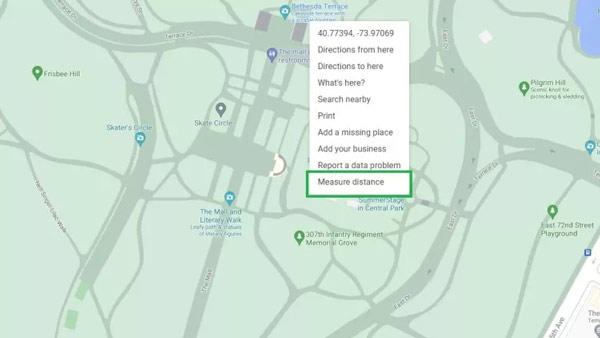
步驟1 在瀏覽器中造訪 Google 地圖網站,然後點擊 活動地點 圖示以取得您在地圖上的位置。 確保允許 Google 地圖存取您 PC 上的位置。
步驟2 右鍵單擊您的位置並點擊 測量距離 在上下文菜單上。
步驟3 點擊地圖上的目的地位置,例如您的家。 然後谷歌地圖會在您的位置和目的地之間畫一條線。 然後您將在螢幕底部的框中看到距離。
如何在 Google 地圖應用程式上測量與我所在位置的距離
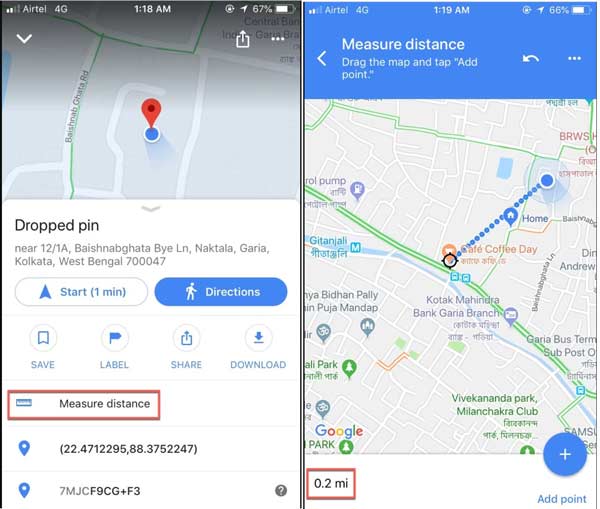
步驟1 若要測量從您所在位置到家的距離,請開啟行動裝置上的 Google 地圖應用程式。
步驟2 用紅色圖釘標記您目前的位置,點擊底部的地點名稱,然後選擇 測量距離 工具箱上。
步驟3 拖曳地圖,使黑色圓圈位於您的家或目的地的位置。 然後您可以在底部查看以英里或公里為單位的距離。
第 3 部分:如何測量從家到 Apple 地圖上我所在位置的距離
Apple Maps 是 Apple 為 iOS 和 Mac 裝置開發的內建導航應用程式。 因此,這是在 Apple 裝置上測量從您所在位置到您家或其他目的地的距離的最簡單方法。
如何在 Mac 版 Apple 地圖上測量距離
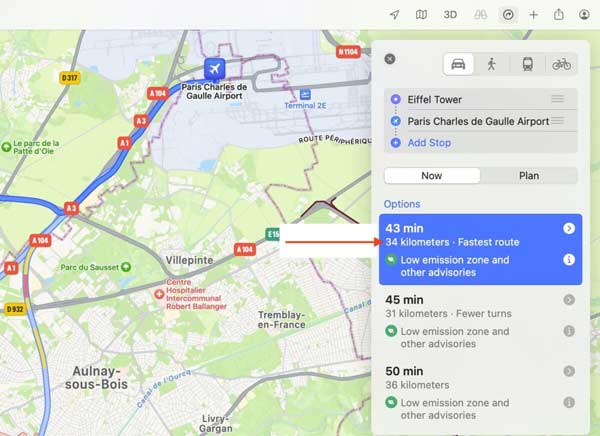
步驟1 打開應用程式資料夾中的地圖應用程式。
步驟2 按一下搜尋欄,然後選擇 創建路線。 預設情況下,您的目前位置被設定為起點。
步驟3 輸入目的地方向,Apple 地圖會告訴您從您所在位置到目標點的距離。
備註:Apple 地圖可讓您輸入多個位置並測量這些位置之間的距離。 您只需將地址一一輸入即可 創建路線 面板。
如何在 iOS 版 Apple 地圖上測量距離
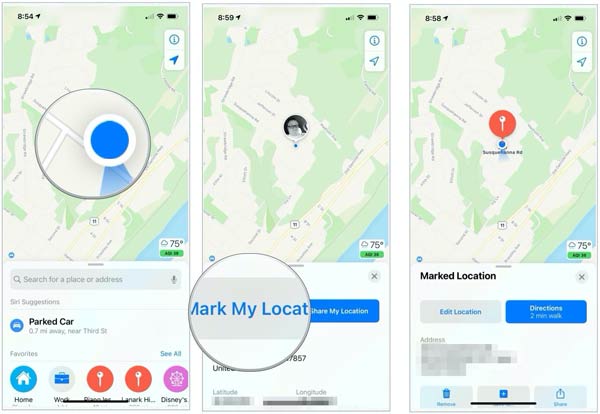
步驟1 從主畫面運行地圖應用程序,您的位置應該會自動標記在地圖上。 如果沒有,請點擊 我的位置 圖示. 確保在您的 iPhone 或 iPad 上開啟定位服務。 另外,Apple 地圖需要 Wi-Fi 網路。
步驟2 點擊 聯繫我們 上方的圖標 我的位置 按鈕,然後選擇 標記我的位置.
步驟3 按 使用方法 按鈕,然後輸入目的地地址,例如您的家,或點擊地圖上的目的地。 預設情況下,您的位置被設定為起始點。
步驟4 現在,從您所在位置到目的地的距離將顯示在螢幕上 使用方法 面板。
備註:如果您已在地圖應用程式中設定了家庭地址,請點擊「家庭」並直接將其設定為目的地。
進一步閱讀:第四部分. 如何測量距離的常見問題解答
我可以將我的位置設定為家嗎?
是的,大多數地圖應用程式允許您設定常用地址,例如家庭、工作、學校等。 您可以在 Google 地圖、Apple 地圖、Bing 地圖等將您的位置設定為家。 然後,當您需要將您的家設定為目的地時,請直接從清單中選擇「家」。
我可以使用 Apple 地圖測量距離嗎?
是的,如果您有 Apple 裝置。 Apple 地圖預先安裝在 iPhone、iPad 和 Mac 電腦上。 它使您能夠設定路線,然後自動測量距離。 請記住,Apple 地圖會告訴您兩點之間的路線距離,而不是直線距離。
Apple 地圖會收集位置歷史記錄嗎?
是的,Apple 地圖會收集您的位置歷史記錄。 它使用眾包資訊來衡量交通延誤,但它是匿名數據,與您無關。 蘋果聲稱不會與任何人分享這些數據。 如果您擔心這一點,請將其關閉並停止使用 Apple 地圖。
結論
現在,您應該了解如何測量 從您所在位置到您家的距離 或 Windows、Mac、iPhone、iPad 和 Android 裝置上的其他目標。 Google 地圖和 Apple 地圖可讓您輕鬆完成這項工作。 然而,Apeaksoft iPhone Location Changer 允許您測量距離而不會洩露您當前的位置。 還有更多問題嗎? 請在下方留言。



 iPhone數據恢復
iPhone數據恢復 iOS系統恢復
iOS系統恢復 iOS數據備份和還原
iOS數據備份和還原 iOS屏幕錄像機
iOS屏幕錄像機 MobieTrans
MobieTrans iPhone轉移
iPhone轉移 iPhone橡皮擦
iPhone橡皮擦 WhatsApp轉移
WhatsApp轉移 iOS解鎖
iOS解鎖 免費HEIC轉換器
免費HEIC轉換器 iPhone 位置轉換器
iPhone 位置轉換器 Android數據恢復
Android數據恢復 故障Android數據提取
故障Android數據提取 Android數據備份和還原
Android數據備份和還原 手機轉移
手機轉移 數據恢復
數據恢復 藍光播放器
藍光播放器 Mac Cleaner
Mac Cleaner DVD刻錄
DVD刻錄 PDF 轉換
PDF 轉換 Windows密碼重置
Windows密碼重置 手機投影
手機投影 視頻轉換器最終版
視頻轉換器最終版 視頻編輯
視頻編輯 屏幕錄像大師
屏幕錄像大師 PPT到視頻轉換器
PPT到視頻轉換器 幻燈片製作
幻燈片製作 免費視頻轉換器
免費視頻轉換器 免費屏幕錄像機
免費屏幕錄像機 免費HEIC轉換器
免費HEIC轉換器 免費視頻壓縮器
免費視頻壓縮器 免費的PDF壓縮器
免費的PDF壓縮器 免費音頻轉換器
免費音頻轉換器 免費錄音機
免費錄音機 免費視頻喬伊納
免費視頻喬伊納 免費圖像壓縮器
免費圖像壓縮器 免費背景橡皮擦
免費背景橡皮擦 免費圖像升頻器
免費圖像升頻器 免費水印去除劑
免費水印去除劑 iPhone屏幕鎖
iPhone屏幕鎖 拼圖立方體
拼圖立方體





